หมายเหตุ: เราต้องการมอบเนื้อหาวิธีใช้ปัจจุบันในภาษาของคุณให้กับคุณโดยเร็วที่สุดเท่าที่เราจะทำได้ หน้านี้ได้รับการแปลด้วยระบบอัตโนมัติ และอาจมีข้อผิดพลาดทางไวยากรณ์หรือความไม่ถูกต้อง จุดประสงค์ของเราคือเพื่อให้เนื้อหานี้มีประโยชน์กับคุณ คุณแจ้งให้เราทราบว่าข้อมูลดังกล่าวมีประโยชน์ต่อคุณที่ด้านล่างของหน้านี้ได้หรือไม่ นี่คือ บทความภาษาอังกฤษ เพื่อให้ง่ายต่อการอ้างอิง
เมื่อคุณออกแบบเทมเพลตฟอร์ม Microsoft Office InfoPath คุณต้องพิจารณาถึงวิธีการจัดเค้าโครง หรือจัด เรียง องค์ประกอบบนเทมเพลตฟอร์ม
โดยทั่วไป คุณควรจัดระเบียบส่วนต่าง ๆ ของแม่แบบฟอร์มของคุณเพื่อให้บุคคลที่กรอกสามารถเลื่อนดูแบบฟอร์มในลักษณะตรรกะ นอกจากนี้ นั้นเป็นความคิดดีเพื่อจัดตำแหน่งกล่องข้อความ กล่องกาเครื่องหมาย และองค์ประกอบอื่น ๆ ตามเส้นแนวนอน และแนวตั้งของตารางมีจำนวนจินตภาพ คุณสามารถใช้เค้าโครงตารางเพื่อกำหนดขอบเขตของเส้นตารางของคุณ และช่วยให้เรียงองค์ประกอบบนเทมเพลตฟอร์ม
ในบทความนี้
เค้าโครงตารางและบานหน้าต่างงานเค้าโครง
คีย์ คุณควรออกแบบฟอร์มที่มีสายตาสนใจ และให้ผู้อื่นสามารถใช้ได้อย่างง่ายดาย เค้าโครงตารางสามารถช่วยคุณบรรลุทั้งสองอย่างเป้าหมายเหล่านี้
บานหน้าต่างงานเค้าโครง มีคอลเลกชันของเค้าโครงปแบบตารางคุณสามารถใช้ในแม่แบบของฟอร์มเพื่อทำให้โครงสร้างมองเห็น
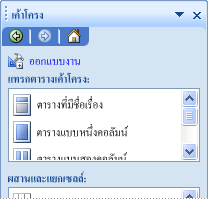
เค้าโครงตารางถูกเช่นใด ๆ อีกตารางหนึ่ง เว้นแต่ว่าจะใช้ สำหรับวัตถุประสงค์ของเค้าโครงเท่านั้น และไม่ใช้ สำหรับงานนำเสนอข้อมูล นอกจากนี้ ไม่เหมือนกับตารางอื่น เค้าโครงตารางไม่มีเส้นขอบที่มองเห็นได้ตามค่าเริ่มต้น เมื่อคุณออกแบบเทมเพลตของคุณฟอร์มในโหมดออกแบบ เส้นขอบของตารางเค้าโครงจะถูกแทน ด้วยเส้นประ เพื่อให้คุณทราบว่า คุณกำลังทำงานภายในตาราง อย่างไรก็ตาม เมื่อผู้ใช้กรอกฟอร์มที่ยึดตามเทมเพลตของคุณฟอร์ม เส้นขอบเหล่านั้นไม่ปรากฏขึ้น
ต่าง ๆ คุณสามารถใช้เค้าโครงตารางเพื่อจัดระเบียบควบคุม เพื่อแยกส่วนหนึ่งจากอีก เพื่อสร้างส่วนหัวกระดาษและท้ายกระดาษ และค้างไว้โลโก้และกราฟิกอื่น ๆ
ในตัวอย่างต่อไปนี้ เค้าโครงตารางถูกใช้เพื่อจัดระเบียบกล่องข้อความภายในส่วน บนเทมเพลตฟอร์ม
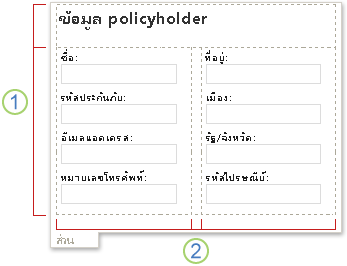
1. นี้เค้าโครงตารางมีแถวที่สอง
2. มีสามคอลัมน์ในแถวสอง คอลัมน์ศูนย์ถูกใช้สำหรับวัตถุประสงค์ของระยะห่างเท่านั้น
ถ้าคุณต้องการเพิ่ม หรือลบแถวและคอลัมน์จากตารางเค้าโครง คลิกตัวเลือกในการผสาน และแยกเซลล์ รายการในบานหน้าต่างงาน ถ้าตารางเค้าโครงในบานหน้าต่างงานเค้าโครง ไม่ตรงกับความต้องการของคุณ คุณสามารถแทรกตารางเค้าโครงแบบกำหนดเองที่ มีจำนวนแถวและคอลัมน์ที่คุณต้องแน่นอน
คุณยังสามารถใช้บานหน้าต่างงานเค้าโครง เพื่อแทรกภูมิภาคเลื่อนและขอบเขตตามแนวนอนในแม่แบบของฟอร์ม อย่างรวดเร็วซึ่งอธิบายรายละเอียดในส่วนต่อไปนี้
ตัวควบคุมที่เกี่ยวข้องกับเค้าโครง
นอกเหนือจากเค้าโครงตาราง คุณสามารถใช้เค้าโครงที่เกี่ยวข้องกับตัวควบคุม เช่นส่วนหรือส่วนที่ซ้ำกัน เพื่อช่วยให้คุณออกแบบเทมเพลฟอร์มของคุณ เมื่อคุณแทรกตัวควบคุมที่เกี่ยวข้องกับเค้าโครงบนเทมเพลตของคุณฟอร์ม คุณกำลังพิจารณาแทรกคอนเทนเนอร์ที่ว่างสำหรับจัดเก็บตัวควบคุมอื่น ๆ
ตารางต่อไปนี้ให้คำอธิบายสั้น ๆ ของตัวควบคุมที่ใช้บ่อยมากที่สุดสำหรับวัตถุประสงค์ของเค้าโครง
|
ตัวควบคุม |
คำอธิบาย |
|
ส่วน |
ตัวควบคุมที่ประกอบด้วยตัวควบคุมอื่น ๆ ตัวอย่าง ในแม่แบบฟอร์มอ้างสิทธิ์ประกัน คุณอาจใช้ส่วนเพื่อจัดกลุ่มชุดของกล่องข้อความที่ใช้เพื่อรวบรวมข้อมูลที่ติดต่อจาก policyholders |
|
ส่วนเพิ่มเติม |
ตัวควบคุมที่ประกอบด้วยตัวควบคุมอื่น ๆ แต่ไม่ปรากฏบนฟอร์มเว้นแต่ว่าผู้ใช้เลือกเมื่อต้องการเพิ่มแมโครนั้น ตัวอย่าง แม้ว่าพนักงานทุกคนในบริษัทอาจใช้ส่วนการตั้งค่าเป้าหมายในฟอร์มการตรวจทานประสิทธิภาพการทำงานของพวกเขา เฉพาะผู้จัดการอาจเลือกเมื่อต้องการเพิ่มส่วนเพิ่มเติมเกี่ยวกับความเป็นผู้นำเป้าหมาย |
|
ทำซ้ำตัวควบคุม |
ตัวควบคุมเช่นส่วนที่ซ้ำกันหรือตารางเสริมแถว ที่ช่วยให้ผู้ใช้ขยายเนื้อหาของฟอร์มเมื่อจะกรอก และแสดงเฉพาะจำเป็นจำนวนรายการในชุดข้อมูล ตัวอย่างเช่น คุณสามารถใช้ตารางซ้ำเพื่อรวบรวมค่าใช้จ่ายที่แสดงในแม่แบบฟอร์มรายงานค่าใช้จ่าย |
|
ขอบเขตการเลื่อน |
ตัวควบคุมที่ประกอบด้วยตัวควบคุมอื่น ๆ เก็บขนาดคง และมีแถบเลื่อนเพื่อให้ผู้ใช้สามารถเลื่อนเพื่อดูข้อมูลที่อยู่นอกมุมมอง เลื่อนภูมิภาคจะเป็นประโยชน์เมื่อส่วนของเทมเพลตฟอร์มประกอบด้วยข้อมูลจำนวนมาก และผู้ใช้ไม่จำเป็นต้องดูข้อมูลทั้งหมดในครั้งเดียว ตัวอย่างเช่น ถ้าคุณใช้ตารางซ้ำเพื่อแสดงระเบียนต่าง ๆ จากฐานข้อมูล คุณสามารถแทรกตารางซ้ำภายในขอบเขตการเลื่อนเพื่อแสดงเพียงไม่กี่ของระเบียนในแต่ละครั้ง เนื่องจากภูมิภาคเลื่อนจะใช้สำหรับวัตถุประสงค์ของเค้าโครง พวกเขาถูกผูกไว้กับเขตข้อมูลหรือกลุ่มในแหล่งข้อมูลไม่ได้ ขอบเขตที่เลื่อนไม่ได้รับการสนับสนุนในเทมเพลตฟอร์มที่เข้ากันได้กับเบราว์เซอร์ |
|
ขอบเขตตามแนวนอน |
ตัวควบคุมที่ประกอบด้วยตัวควบคุมอื่น ๆ และสามารถวางลงในรูปแบบตามแนวนอนบนเทมเพลตฟอร์ม ตัวอย่าง เมื่อหลายภูมิภาคแนวนอนจะถูกวางไว้เคียงข้าง ภูมิภาคจะตัด หรือ ไหล ไปยังบรรทัดถัดไปเป็นขนาดของหน้าจอมีการเปลี่ยนแปลง เนื่องจากแนวนอนภูมิภาคจะใช้เฉพาะสำหรับวัตถุประสงค์ของเค้าโครง พวกเขาถูกผูกไว้กับเขตข้อมูลหรือกลุ่มในแหล่งข้อมูลไม่ได้ ตัวควบคุมภูมิภาคแนวนอนไม่ได้รับการสนับสนุนในเทมเพลตฟอร์มที่เข้ากันได้กับเบราว์เซอร์ |
|
กลุ่มตัวเลือก |
ตัวควบคุมที่แสดงชุดของตัวเลือกเหมือนกับผู้ใช้ เลือกกลุ่มประกอบด้วยส่วนที่เลือก หนึ่งซึ่งแสดงเป็นตัวเลือกการเริ่มต้นในฟอร์ม ส่วนตัวเลือกเหล่านั้นประกอบด้วยตัวควบคุมอื่น ๆ ตัวอย่าง ข้อมูลที่อยู่ในแม่แบบฟอร์มข้อมูลพนักงานสามารถถูกจัดรูปแบบเป็นกลุ่มตัวเลือกที่ประกอบด้วยส่วนที่เลือกไว้ ส่วนแต่ละตัวเลือกประกอบด้วยตัวควบคุมที่ มีอยู่ถูกต้องไวยากรณ์สำหรับเฉพาะประเทศหรือภูมิภาค เมื่อพนักงานกรอกฟอร์มที่ยึดตามเทมเพลตฟอร์ พวกเขาสามารถแทนส่วนที่อยู่เริ่มต้น ด้วยอักขระใดที่เกี่ยวข้องกับประเทศหรือภูมิภาคของพวกเขา |
เคล็ดลับเกี่ยวกับเค้าโครง
ใช้เคล็ดลับต่อไปนี้เพื่อช่วยให้คุณปรับปรุงลักษณะที่ปรากฏ ขนาด และลักษณะอื่น ๆ ของเค้าโครงตารางและตัวควบคุมที่เกี่ยวข้องกับเค้าโครง
-
ถ้าคุณกำลังออกแบบใหม่ เทมเพลฟอร์มเปล่า ได้ประโยชน์ก่อน กำหนดวิธีที่คุณต้องการให้เทมเพลตฟอร์มไปวางก่อนที่คุณเริ่มออกแบบ ถ้าคุณกำลังมีปัญหาในการ envisioning เค้าโครง ขั้นแรกลองร่างความคิดของคุณบนกระดาษ คุณยังสามารถใช้โปรแกรม Microsoft Office Visio เช่นเพื่อปรับปรุงความคิดของคุณ และสร้าง mock-ups ของส่วนติดต่อผู้ใช้ของเทมเพลตฟอร์ หลังจากที่คุณมีแผน จำไว้คุณสามารถแทรกตารางปแบบจากบานหน้าต่างงานเค้าโครง และกำหนดเองตามความเหมาะสม
-
ในโหมดออกแบบ เส้นขอบของตารางเค้าโครงจะถูกแทน ด้วยเส้นประเพื่อให้คุณสามารถดูได้ในแต่ละแถวและคอลัมน์ เมื่อผู้ใช้กรอกฟอร์มที่ยึดตามเทมเพลตของคุณฟอร์ม เส้นตารางเหล่านี้จะถูกซ่อนไว้ นี้แสดงผลลัพธ์ในการล้างข้อมูล น้อยกว่าดีไซน์ยุ่งเหยิง ถ้าคุณต้องการซ่อนเส้นตารางในโหมดออกแบบ คุณสามารถปิดเหล่านั้น ด้วยการคลิกซ่อนเส้นตาราง บนเมนูตาราง
-
ตามค่าเริ่มต้น InfoPath แทรกเค้าโครงตารางและเค้าโครงที่เกี่ยวข้องกับตัวควบคุม เช่นภูมิภาคเลื่อน และส่วนที่มีความกว้างที่ตรงกับที่พิมพ์ได้เช่นกัน เมื่อต้องการเปลี่ยนการตั้งค่าเริ่มต้นนี้ บนเมนูมุมมอง คลิกแสดงคุณสมบัติ บนแท็บทั่วไป ภายใต้การตั้งค่าเค้าโครง เลือกกล่องกาเครื่องหมายใช้มีความกว้างของเค้าโครงแบบกำหนดเองสำหรับเทมเพลตนี้ฟอร์ม แล้ว พิมพ์หมายเลขอื่นในกล่องความกว้างของเค้าโครงแบบกำหนดเอง
-
ถ้าคุณระบุความกว้างของเค้าโครงแบบกำหนดเองสำหรับเค้าโครงตารางและตัวควบคุมในเค้าโครง ตรวจสอบให้แน่ใจว่า ยังไม่ได้กว้างกว่าพื้นที่พิมพ์สำหรับเทมเพลฟอร์มของคุณ เมื่อต้องการดูอย่างรวดเร็วคือหน้าของคุณพิมพ์ความกว้าง — และว่าเนื้อหาบนเทมเพลตฟอร์จะพอดีกับหน้านั่นคือคลิคู่มือความกว้างของหน้า บนเมนูมุมมอง เมื่อคุณคลิกคำสั่งนี้ เส้นบอกแนวตามแนวตั้งเป็นเส้นประปรากฏทางด้านขวาของหน้าจอ คู่มือนี้บ่งชี้ระยะขอบขวาของหน้า พิมพ์โดยยึดตามเครื่องพิมพ์เริ่มต้นสำหรับคอมพิวเตอร์ของคุณ
-
เมื่อต้องการเปลี่ยนเส้นขอบหรือสีของตัวควบคุมในเค้าโครงหรือเค้าโครงตาราง เลือกตัวควบคุมหรือตารางที่คุณต้องการเปลี่ยนแปลง บนเมนูจัดรูปแบบ คลิกเส้นขอบและแรเงา นั้นแล้ว ทำการปรับปรุงที่จำเป็น
-
ตามค่าเริ่มต้น เค้าโครงตารางถูกจัดชิดด้านซ้ายของเทมเพลตฟอร์ม เมื่อต้องการจัดกึ่งกลาง หรือจัด ชิดขวาทั้งตาราง เลือกตาราง บนเมนูตาราง คลิกคุณสมบัติตาราง แล้ว คลิ กกึ่งกลาง หรือขวา บนแท็บตาราง
-
ช่องว่างภายในเซลล์มีขนาดระยะห่างที่ล้อมรอบเนื้อหาของเซลล์ คุณสามารถนึกถึงของนั้นเป็นบัฟเฟอร์ช่องว่างระหว่างเซลล์และข้อความภายในเซลล์ การปรับช่องว่างที่โดยทั่วไปจะช่วยให้คุณควบคุมระยะห่างกว่าไม่การกด ENTER เพื่อเพิ่มช่องว่างเพิ่มเติม เมื่อต้องการปรับเปลี่ยนเซลล์ว่างภายในเซลล์ เลือกตัวเลือกบนแท็บเซลล์ ในกล่องโต้ตอบคุณสมบัติของตาราง










